การตั้งค่า IP Address เป็นการกำหนดไอพีของคอมพิวเตอร์ หรือกำหนดที่อยู่ให้กับคอมพิวเตอร์ เปรียบเหมือนกับบ้านเลขที่นั้นเอง เพื่อใช้ในการติดต่อสื่อสารกันระหว่างคอมพิวเตอร์ การแชร์ไฟล์ หรือกับอุปกรณ์เน็ตเวิร์ค เช่น เร้าเตอร์ , ปริ้นเตอร์ที่ต่อผ่าน Lan และอื่นๆ ที่ต้องเชื่อมต่อด้วยระบบ Lan
วิธีตั้งค่า IP Address Windows 7/8.1/10
- เปิด Network Connections โดยเปิด Run โดยกดปุ่ม [icon style=”fa-windows” color=”000000″ size=”1x”] Windows + R จากนั้นพิมพ์ ncpa.cpl ตามด้วยกด Enter

- ที่หน้า Network Connections ให้คลิกขวาที่ Ethernet (local area connection) ที่เชื่อมต่อกับ network จากนั้นเลือก Properties

- คลิกเลือก Internet Protocal Version 4 (TCP/IPv4) ตามด้วยคลิกที่ปุ่ม Properties

- คลิกเลือกที่ Use the following IP address จากนั้นกำหนดไอพีตามที่ต้องการ
IP address: ไอพีที่เราต้องการ 192.168.1.xx ต้องไม่ซ้ำกับเครื่องอื่นๆในวงแลนเดียวกัน
Subnet mask: ปกติจะเป็น 255.255.255.0 (หรือตามค่าเดิม ดูได้จากข้อ 6.)
Default gateway: ใส่ ip ของเร้าเตอร์ ปกติจะเป็น 192.168.1.1 (หรือตามค่าเดิม ดูได้จากข้อ 6.)
Preferred DNS server: ใส่ไอพีของเร้าเตอร์ หรือตามรูปตัวอย่าง (Google DNS)
Alternate DNS server: ว่างไว้หรือใส่ตามรูปตัวอย่าง (Google DNS)
เสร็จแล้วคลิกที่ปุ่ม OK - จากนั้นคลิก OK

- การตรวจสอบ IP Address หลังจากที่ตั้งค่าเสร็จแล้ว ทำได้โดยเปิด Run โดยกดปุ่ม [icon style=”fa-windows” color=”000000″ size=”1x”] Windows + R จากนั้นพิมพ์ cmd แล้ว Enter

- จากนั้นพิมพ์ ipconfig /all ตามด้วย Enter แล้วให้ดูที่ IPv4 Address ตามที่ได้กำหนดไว้

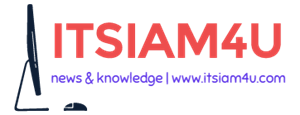
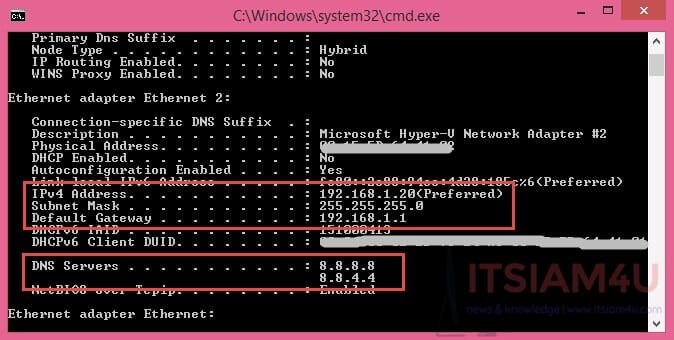
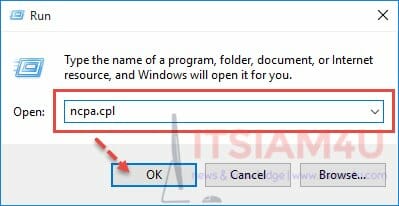
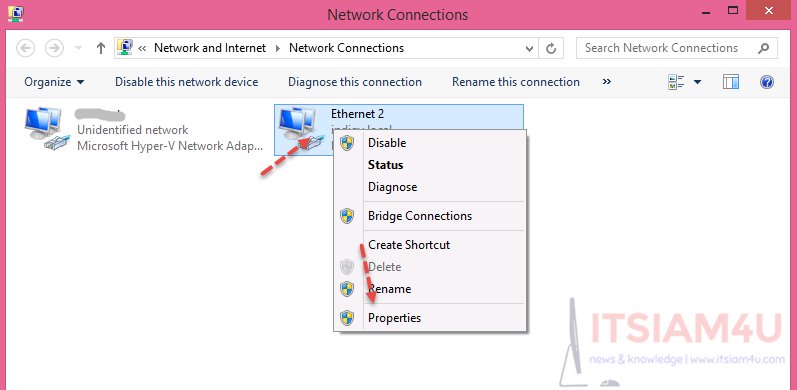
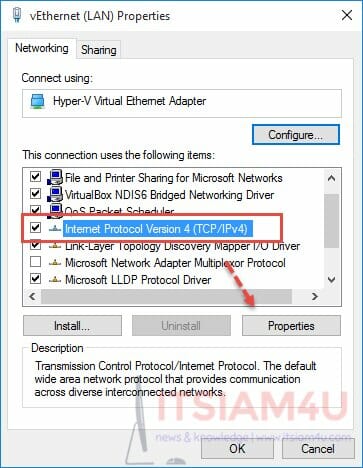
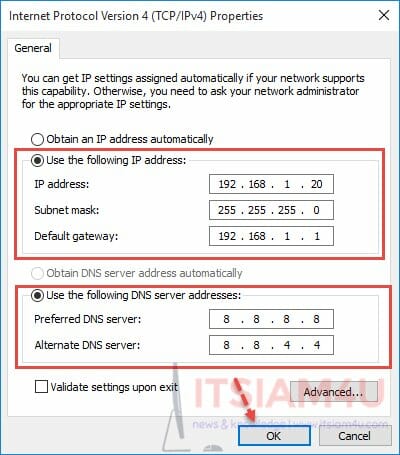
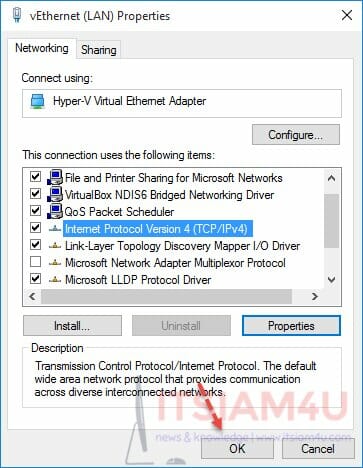
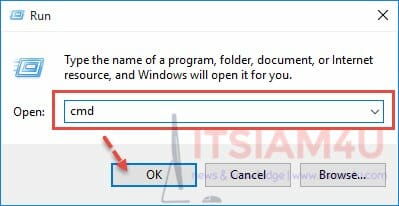
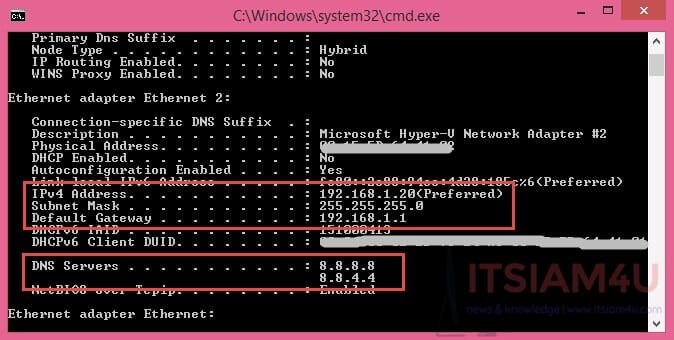
![วิธีกดเปลี่ยนภาษา Windows 7 สลับภาษาตัวหนอน [ไทย-อังกฤษ] ตั้งค่าปุ่มเปลี่ยนภาษา Windows 7](https://www.itsiam4u.com/wp-content/uploads/2018/08/2018-08-05_15-16-43-218x150.jpg)
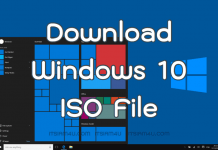
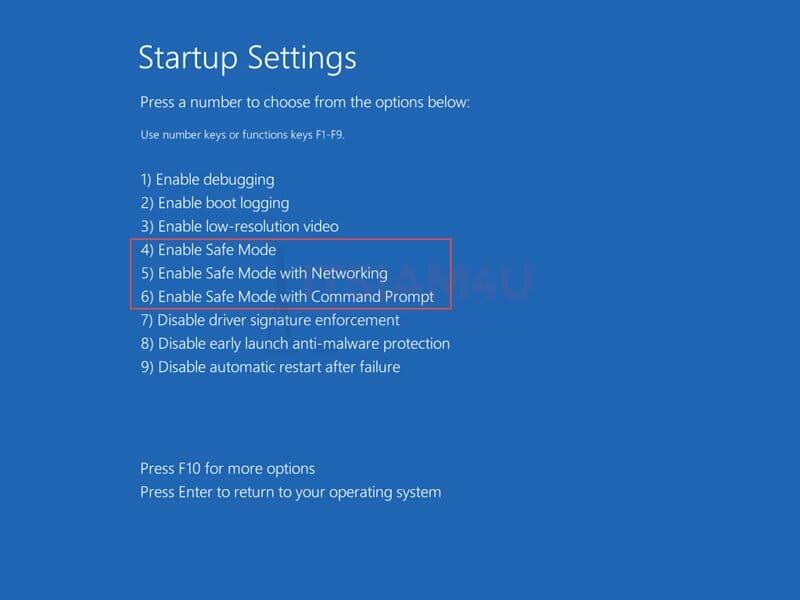

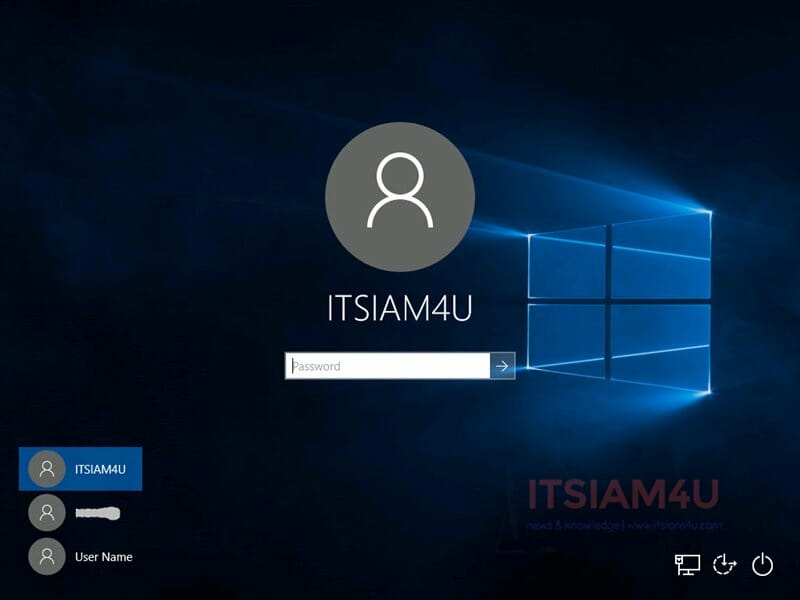
![วิธีกดเปลี่ยนภาษา Windows 7 สลับภาษาตัวหนอน [ไทย-อังกฤษ] ตั้งค่าปุ่มเปลี่ยนภาษา Windows 7](https://www.itsiam4u.com/wp-content/uploads/2018/08/2018-08-05_15-16-43-100x70.jpg)